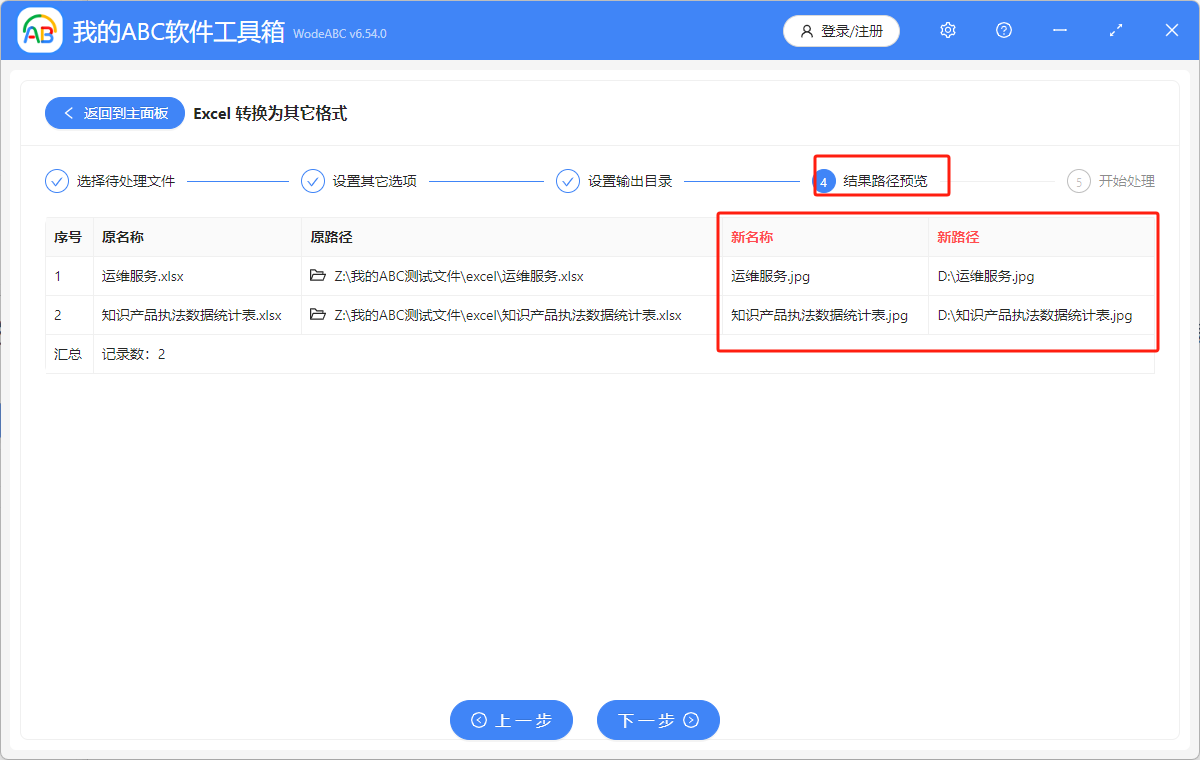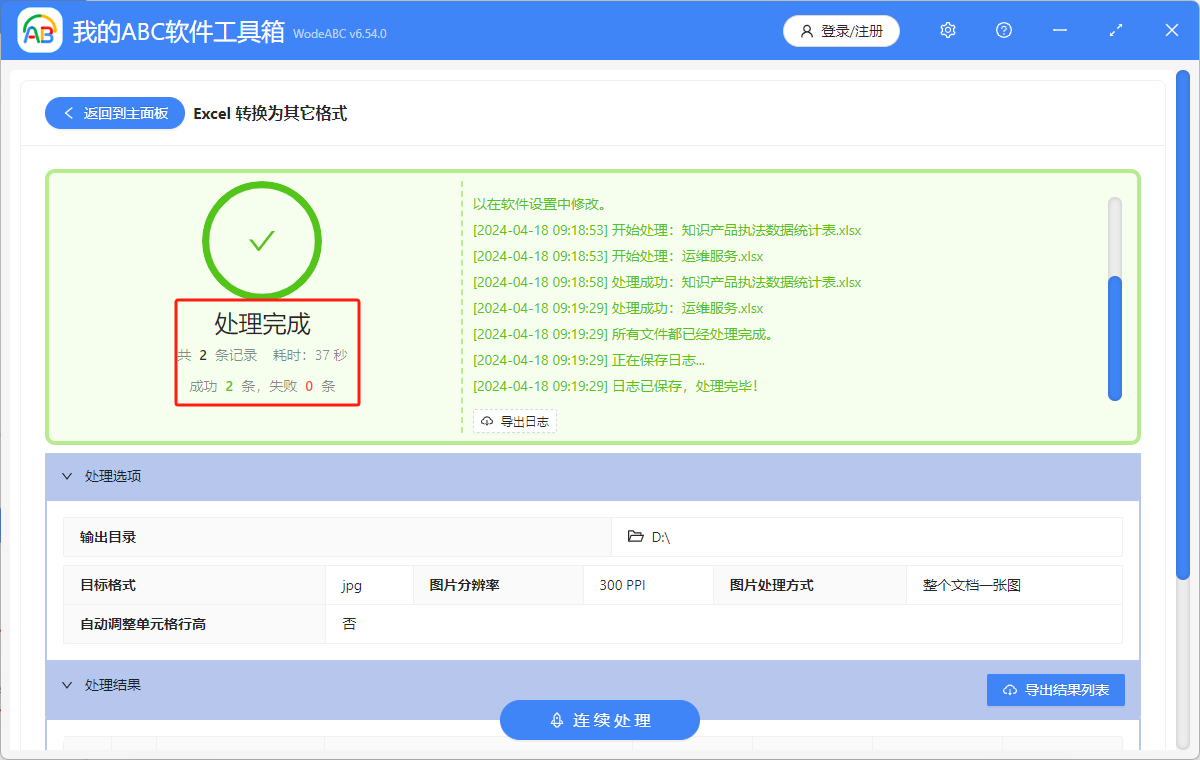大家都知道Excel用來處理數據方面的工作是最為方便快捷的了,但它並不適用於所有場景,比如我們工作的時候難免會遇到需要將多個Excel表格轉成圖片,然後嵌入word、ppt等文檔中,用來展示或者是做匯報的情況,轉換的少還好說,可以截圖來應對,但要是遇上很多個Excel表格都需要轉成圖片的情況,效率和清晰度就是比較難解決的問題了。 剛好下面為大家介紹一種方法,既可以支持多個Excel表格同時轉存為圖片,而且還能夠自由調整轉換後圖片的分辨率,提升清晰度,快來一起看看吧。
使用場景
批量轉換Excel表格為jpg、png、bmp、tiff等形式的圖片,同時還支持調整分辨率,以及自由選擇圖片處理方式,比如是轉換為整個文檔一張圖還是每個工作表sheet一張圖。 Docx、txt、pdf、csv、html、xps、svg、numbers、json、xml等常見文件格式也可以轉換。
效果預覽
處理前

處理後

操作步驟
1.先打開下面這個工具箱,點擊「格式轉換」,找到「Excel轉換為其他格式」功能按鈕。
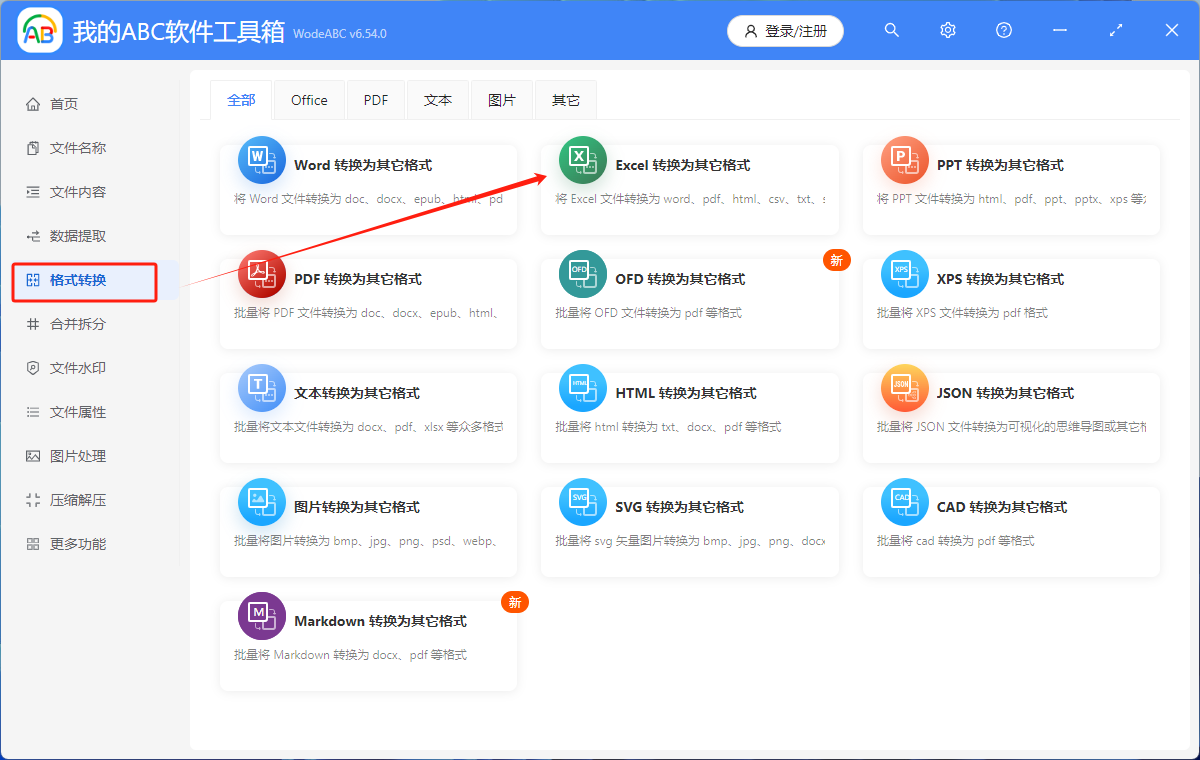
2.進去以後,可以通過直接拖放、添加文件或者從文件夾中導入這三種方式,來選擇需要處理的文件。
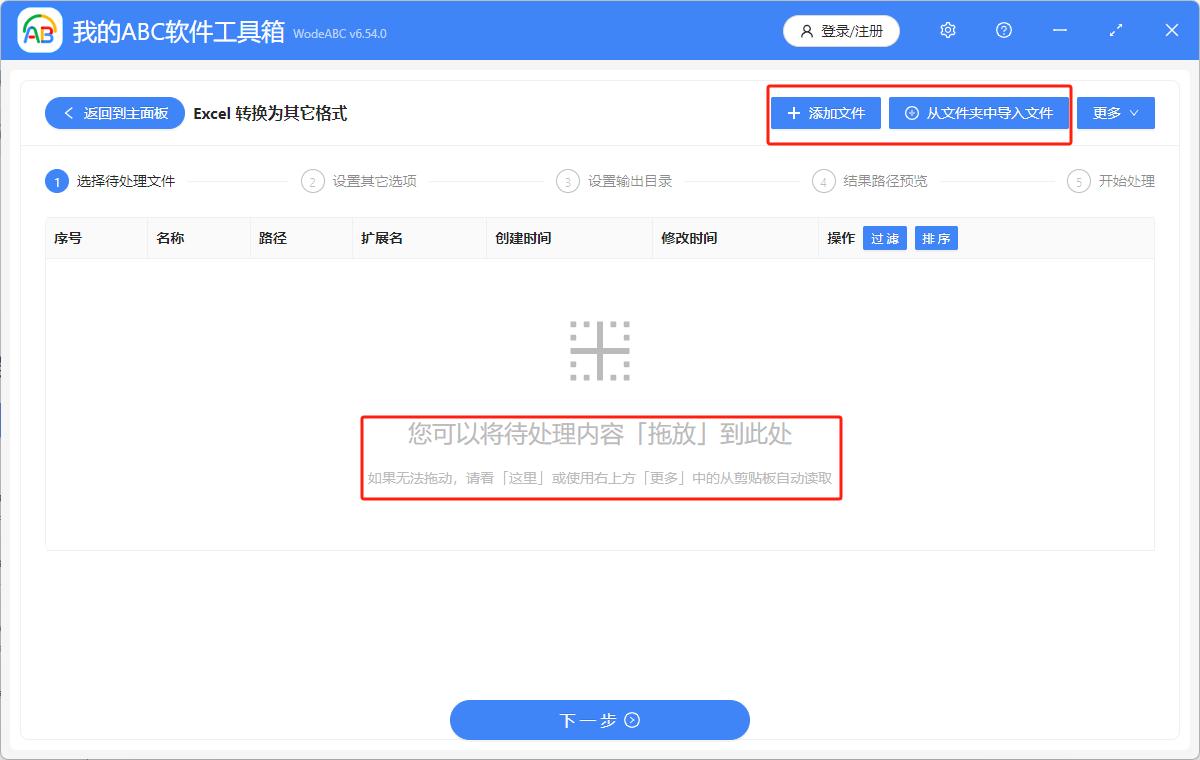
3.等所有文件都添加進來以後,點擊下一步,在「轉換後的格式類型」中選擇「轉換為圖片,然後根據需求自行調整圖片的分辨率以及圖片處理方式。 下圖演示的是將Excel表格轉成 jpg 形式的圖片,如果需要轉成其他格式,只需要打開對應的按鈕即可。
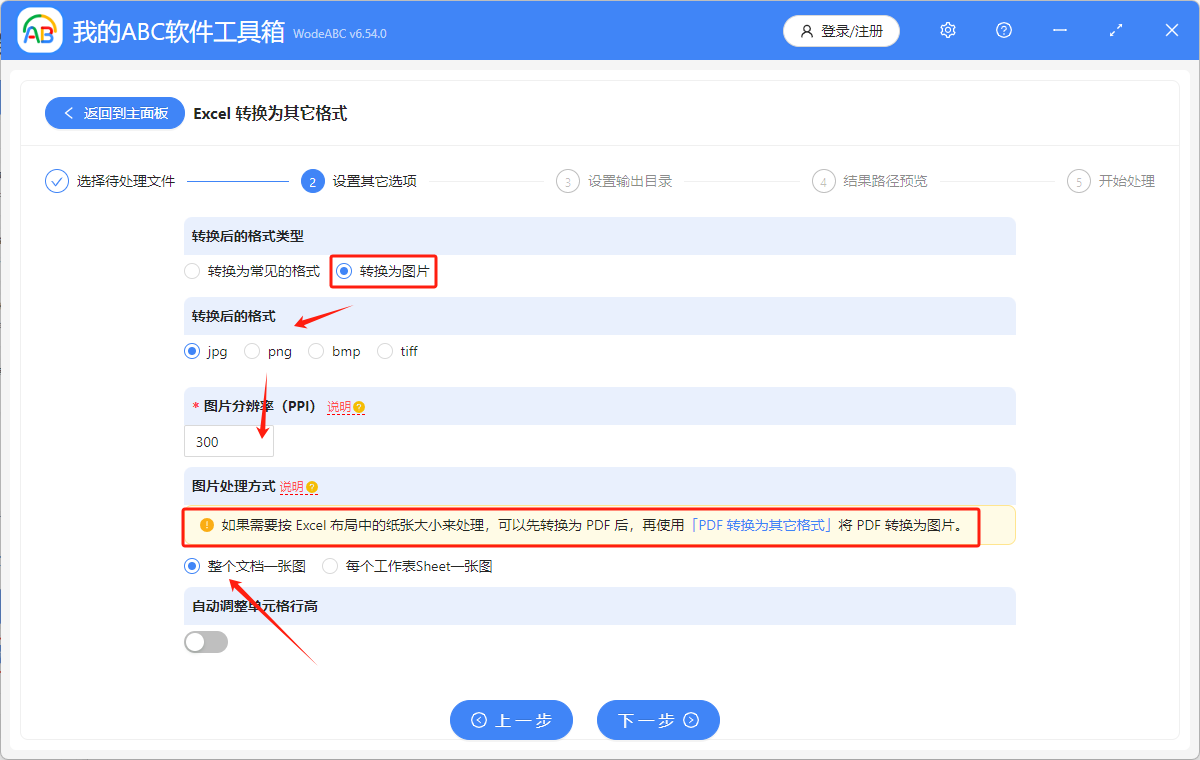
4.下一步設置好文件保存位置就可以對文件進行預處理了,在確認結果路徑沒問題後點擊下一步,在看到處理完成的綠色標誌後,就表示處理成功了。